„Windows 10“ techninėje peržiūroje yra tikrai gražių aplankų piktogramų, kurios atrodo labai stilingai ir moderniai. Šiandien norėčiau pasidalinti su jumis, kaip galite gauti šias nuostabias aplankų piktogramas „Windows 8.1“, „Windows 7“, „Windows Vista“ ir „Windows XP“. Tiesiog vykdykite šias instrukcijas.
Reklama
Anksčiau aš rašiau kaip nustatyti skirtingas piktogramas atidarytam ir uždaram aplankui . Šiandien naudosime tą patį triuką, kuris minimas tame straipsnyje.
Aš paruošiau jums paruoštus naudoti registro failus, kuriuos galite importuoti į savo OS, kad galėtumėte lengvai pereiti prie naujų „Windows 10“ aplankų piktogramų. Atlikite šiuos veiksmus:
- Atsisiųskite ZIP archyvą iš ČIA .
- Ištraukite piktogramų aplanką į savo C: diską, kad gautas kelias būtų C: Icons.
- Dukart spustelėkite failą C: Icons INSTALL.REG, kad naujos piktogramos būtų pritaikytos visiems aplankams.
- Uždarykite visus naršyklės langus ir paleiskite „Explorer“ iš naujo . Arba, užuot paleidę „Explorer.exe“, galite atsijungti ir vėl prisijungti prie „Windows“ vartotojo paskyros.
Viskas! Rezultatas bus toks (aš įdiegiau piktogramas „Windows 7“):
prieš:
![]()
po:
![]()
Pastaba „Windows XP“ vartotojams: galite susidurti su problema, kad piktogramų talpykla sugadinta, t. Y. Jūsų aplanko piktogramos atrodys tuščios, neteisingos arba nepasikeis. Norėdami tai išspręsti, atlikite šiuos veiksmus:
- Paleiskite komandinė eilutė
- Tinkamai išeikite iš naršyklės: pasirinkite bet ką darbalaukyje, pvz. bet kurį spartųjį klavišą, tada paspauskite „Alt“ + F4. Bus parodytas dialogo langas „Išjungti„ Windows “. Paspauskite ir palaikykite klaviatūros klavišus „Ctrl“ + „Alt“ + „Shift“ ir spustelėkite mygtuką „Atšaukti“. Daugiau informacijos rasite šiame straipsnyje: Kaip tinkamai iš naujo paleisti „Explorer“ apvalkalą sistemoje „Windows“ .
- Į komandų eilutę įveskite:
attrib -h -s '% userprofile% Local Settings Application Data IconCache.db' del '% userprofile% Local Settings Application Data IconCache.db'
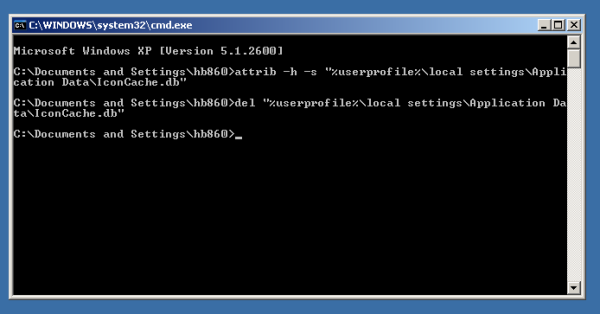
- Paleiskite „Explorer“ apvalkalą.
Norėdami gauti daugiau informacijos, skaitykite šiame straipsnyje: Kaip pataisyti naršyklę, rodančią neteisingas piktogramas, ištrinant ir atstatant piktogramų talpyklą .
![]()
Norėdami pašalinti aplanko piktogramas, pirmiausia dukart spustelėkite failą C: icons UNINSTALL.REG ir iš naujo paleiskite „Explorer“ apvalkalą. Po to galite saugiai ištrinti aplanką C: Icons.









